用友U8操作手册

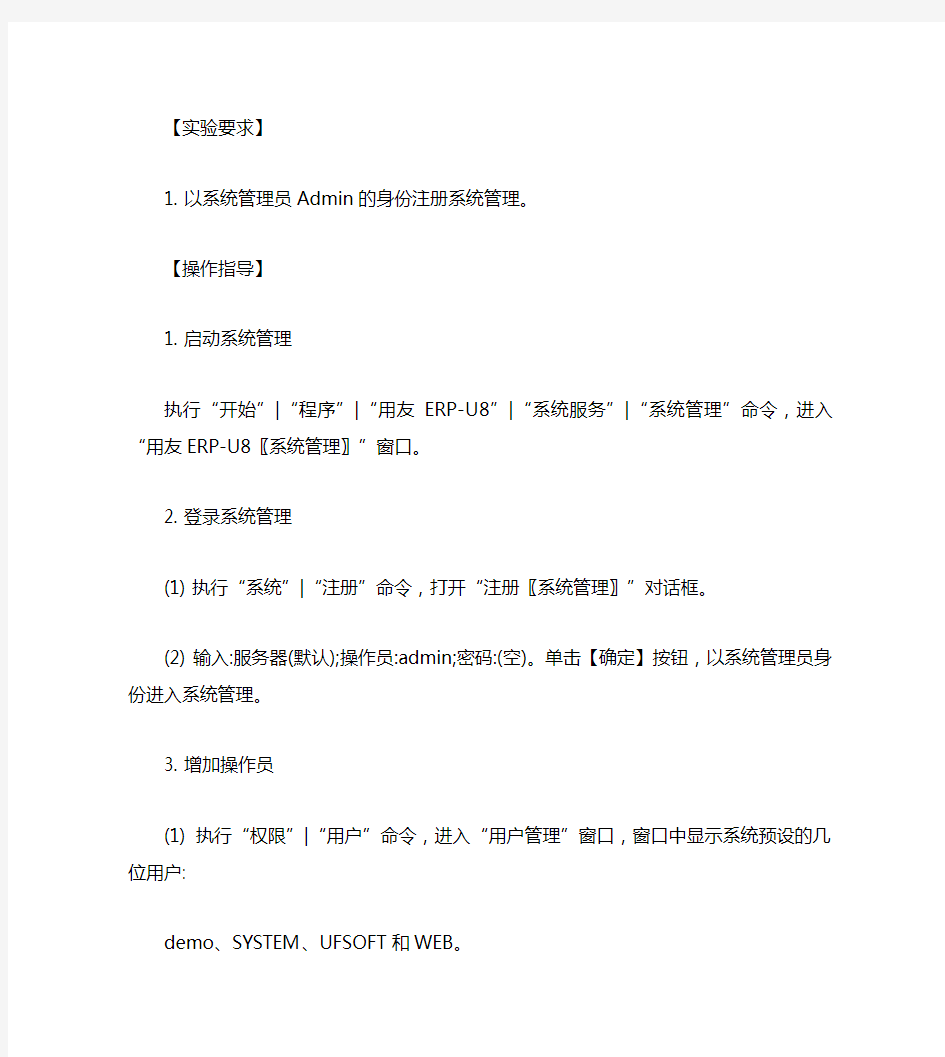
用友U8操作手册
实验一系统管理
【实验目的】
掌握用友ERP-U8软件中有关财务管理系统中的系统管理的相关内容,理解系统管理在整个财务管理系统中的作用及重要性,充分理解财务分工的意义。
【实验内容】
1. 建立单位账套
2. 增加操作员
3. 进行财务分工
4. 备份账套数据
5(账套数据引入
6(修改账套数据
【实验要求】
1. 以系统管理员Admin的身份注册系统管理。
【操作指导】
1. 启动系统管理
执行“开始”|“程序”|“用友ERP-U8”|“系统服务”|“系统管理”命令,进入“用友ERP-U8〖系统管理〗”窗口。
2. 登录系统管理
(1) 执行“系统”|“注册”命令,打开“注册〖系统管理〗”对话框。
(2) 输入:服务器(默认);操作员:admin;密码:(空)。单击【确定】按钮,以系统管理员身份进入系统管理。
3. 增加操作员
(1) 执行“权限”|“用户”命令,进入“用户管理”窗口,窗口中显示系统预设的几位用户:
demo、SYSTEM、UFSOFT和WEB。
(2) 单击工具栏中的【增加】按钮,打开“增加用户”对话框,按资料输入用户。
(3) 最后单击【退出】按钮结束,返回“用户管理”窗口,所有用户以列表方式显示。
4. 建立账套
(1) 执行“账套”|“建立”命令,打开“创建账套”对话框。
(2) 输入账套信息
1
现存账套:系统将已存在的账套以下拉列表框的形式显示,用户只能查看,不能输入或修改。账套号:必须输入。
账套名称:必须输入。即单位名称。
账套路径:采用系统的缺省路径。
启用会计期:必须输入。系统缺省为计算机的系统日期,更改为账套启用日期。输入完成后,单击【下一步】按钮,进行单位信息设置。
(3) 输入单位信息
单位名称:用户单位的全称,必须输入。
单位简称:用户单位的简称,最好输入。
其它栏目都属于任选项。
输入完成后,单击【下一步】按钮,进行核算类型设置。
(4) 输入核算类型
本币代码:采用系统默认值“RMB”。
本币名称:采用系统默认值“人民币”。
企业类型:从下拉列表框中选择输入。
行业性质:从下拉列表框中选择输入,系统按照所选择的行业性质预置科目。账套主管:必须从下拉列表框中选择输入。
按行业预置科目:选择“按行业性质预置科目”。
输入完成后,单击【下一步】按钮,进行基础信息设置。
(5) 确定基础信息
选中“存货是否分类”、“客户是否分类”、“供应商是否分类”、“有无外币核算”四个复选框,
单击【完成】按钮,弹出系统提示“可以创建账套了么,”,单击【是】按钮,稍候,打开“分类编
码方案”对话框。
(6) 确定分类编码方案
采用系统默认值,单击【确认】按钮,打开“数据精度定义”对话框。 (7) 数据精度定义
采用系统默认值,单击【确认】按钮,弹出系统提示“创建账套成功~”和“现在进行系统
启用的设置吗,”。单击“是”,弹出“系统启用”对话框。
5. 财务分工
(1) 执行“权限”|“权限”命令,进入“操作员权限”窗口。
(2) 选择001账套;2003年度。
(3) 从操作员列表中选择陈明,选中“账套主管”复选框,确定陈明具有账套主管权限。 (4) 选择王晶,单击工具栏中的【修改】按钮,打开“增加和调整权限”对话框,根据实验资
料选择相应的权限项,单击【确定】按钮。同理,设置操作员马方的权限。
(5) 单击工具栏中的【退出】按钮,返回系统管理。
6. 备份账套数据
2
(1) 以系统管理员的身份注册进入系统管理。
(2) 执行“账套”|“输出”命令,打开“账套输出”对话框,选择需要输出的账套,单击【确认】按钮。
(3) 系统压缩完成所选账套数据后,弹出“选择备份目标”对话框。
(4) 单击下拉列表框,选择需要将账套数据输出的驱动器及所在文件夹,单击【确认】按钮。
(5) 系统开始进行备份,备份完成后,弹出系统提示“备份完毕~”,单击【确定】按钮返回。
7(账套数据引入
(1) 以系统管理员的身份注册进入系统管理。
(2) 执行“账套”|“引入”命令,打开“引入账套数据”对话框,选择需要引入的账套路径“c:\u8soft\demo999”,选择账套文件“UFERPACT.LST”单击【打开】按钮。
(3) 系统提示“重新指定账套路径吗,”,单击“否”按钮。
(4) 系统提示“正在引入账套,请等待……”,最后提示“账套引入成功~”,单击【确定】按钮。
8. 修改账套数据
如果账套启用后,需要修改建账参数,需要以账套主管的身份注册进入系统管理。
(1) 在“系统管理”窗口,执行“系统”|“注册”命令,打开“注册〖系统管理〗”对话框。
(2) 输入:操作员、密码、选择账套。
(3) 单击【确定】按钮,进入“系统管理”窗口,菜单中显示为黑色字体的部分为账套主管可以操作的内容。
(4) 执行“账套”|“修改”命令,打开“修改账套”对话框,可修改的账套信息以白色显示,不可修改的账套信息以灰色显示。
(5) 修改完成后,单击【完成】按钮,弹出系统提示信息“确认修改账套了么,”,单击【是】按钮,确定“分类编码方案”和“数据精度定义”,单击【确认】按钮,系统提示“修改账套成功~”
3
实验二总账管理系统初始设置【实验目的】
掌握用友ERP-U8软件中总账系统初始设置的相关内容,理解总账系统初始设置的意义,掌握总账系统初始设置的操作方法。
【实验内容】
1. 总账系统控制参数设置
2. 基础档案设置:会计科目、凭证类别、项目目录
3. 期初余额录入
【实验要求】
以“陈明”的身份进行初始设置。
【操作指导】
1. 启动与注册
(1) 单击“开始”按钮,执行“程序”|“用友ERP-U8”|“财务会计”|“总账”命令,打开“注册,总账,”对话框。
(2) 输入:操作员、密码、。选择账套、会计年度、日期。单击“确认”按钮。
2. 设置总账控制参数
(1) 首次进入总账系统,打开“选项”参数设置对话框。
(2) 选择系统默认选项。
(3) 单击“确定”按钮,总账系统正式启用。
系统启用后,如果默认账套参数与实际不符,可以采用以下方法进行调整。
(1) 执行“设置”|“选项”命令,打开“选项”对话框。
(2) 分别单击“凭证”、“账簿”、“会计日历”、“其他”选项卡,按照“实验资料”的要求进行相应的设置。
(3) 设置完成后,单击“确定”按钮。
3. 设置基础数据
建立会计科目——增加明细会计科目
(1) 执行“设置”|“会计科目”命令,进入“会计科目”窗口,显示所有“按新会计制度” 预置的科目。
(2) 单击“增加”按钮,进入“会计科目——新增”窗口,输入实验资料中所给的明细科目。
(3) 输入明细科目相关内容。
4
(4) 继续单击“增加”按钮,输入其他明细科目的相关内容。
(5) 全部输完后,单击“关闭”按钮。
建立会计科目——修改会计科目
(1) 在“会计科目”窗口中,单击要修改的会计科目。
(2) 单击“修改”按钮或双击该科目,进入“会计科目——修改”窗口。 (3) 单击“修改”按钮,选中“日记账”复选框,单击“确定”按钮。
(4) 按实验资料内容修改其他科目的辅助核算属性,修改完成后,单击“返回”按钮。建立会计科目——删除会计科目
(1) 在“会计科目”窗口中,选择要删除的会计科目。
(2) 单击“删除”按钮,弹出“记录删除后不能修复~真的删除此记录吗,”提示框。 (3) 单击“确定”按钮,即可删除该科目。
建立会计科目——指定会计科目
(1) 在“会计科目”窗口中,执行“编辑”|“指定科目”命令,进入“指定科目”窗口。 (2) 单击“现金总账科目”单选按钮,将“1001现金”由待选科目选入已选科目。 (3) 单击“银行总账科目”单选按钮,将“1002银行存款”由待选科目选入已选科目。 (4) 单击“确认”按钮。
设置凭证类别
(1) 执行“设置”|“凭证类别”命令,打开“凭证类别预制”对话框。 (2) 单击“记账凭证”单选按钮。
(3) 单击“确定”按钮,进入“凭证类别”窗口。
(4) 单击“退出”按钮。
4. 输入期初余额
(1) 执行“设置”|“期初余额”命令,进入“期初余额录入”窗口。 (2) 直接输入末级科目(底色为白色)的期初余额,上级科目的期初余额自动填列。 (3) 输完所有科目余额后,单击“试算”按钮,打开“期初余额试算平衡表”对话框。
(4) 若期初余额不平衡,则修改期初余额;若期初余额试算平衡,单击“退出”按钮。
5
实验三总账管理系统日常业务处理【实验目的】
掌握用友ERP-U8务软件中总账系统日常业务处理的相关内容,熟悉总账系统日常业务处理的各种操作,掌握凭证管理、出纳管理和账簿管理的具体内容和操作方法。【实验内容】
1. 凭证管理:填制凭证、审核凭证、凭证记账
2. 出纳管理
3. 账簿管理:总账、科目余额表、明细账、辅助账
【操作指导】
1(凭证管理
填制凭证
增加凭证___输入一张完整的凭证
(1) 执行“凭证”|“填制凭证”命令,进入“填制凭证”窗口。
(2) 单击“增加”按钮,增加一张空白凭证。
(3) 选择凭证类型“付款凭证”;输入制单日期,输入附单据数。
(4) 输入摘要;输入科目名称,借方金额,回车;摘要自动带到下一行,输入科目名称,贷方金额。
(5) 单击“保存”按钮,弹出“凭证已成功保存~”信息提示框,单击“确定”按钮。
修改凭证
(1) 执行“凭证”|“填制凭证”命令,进入“填制凭证”窗口。
(2) 单击“查询”按钮,输入查询条件,找到要修改的凭证。
(3) 对于凭证的一般信息,将光标放在要修改的地方,直接修改;如果要修改凭证的辅助项信息,首先选中辅助核算科目行,然后将光标置于备注栏辅助项,待鼠标变形时双击,弹出“辅助项”对话框,在对话框中修改相关信息。
(4) 单击“保存”按钮,保存相关信息。
冲销凭证
(1) 在“填制凭证”窗口,执行“制单”|“冲销凭证”命令,打开“冲销凭证”对话框。
(2) 输入条件:选择“月份”、“凭证类别”;输入“凭证号”等信息。
(3) 单击“确定”按扭,系统自动生成一张红字冲销凭证。
删除凭证
作废凭证
(1) 先查询到要作废的凭证。
(2) 在“填制凭证”窗口中,执行“制单”|“作废/恢复”命令。
(3) 凭证的左上角显示“作废”,表示该凭证已作废。
6
整理凭证
(1) 在“填制凭证”窗口中,执行“制单”|“凭证删除/整理”命令 (2) 打
开“选择凭证期间”对话框。选择要整理的“月份”。
(3) 单击“确定”按钮,打开“作废凭证表”对话框。
(4) 选择真正要删除的作废凭证。
(5) 单击“确定”按钮,系统将这些凭证从数据库中删除并对剩下凭证重新排号。审核凭证
(1) 执行“凭证”|“审核凭证”命令,打开“凭证审核”查询条件对话框。
(2) 输入查询条件,单击“确认”按钮,进入“凭证审核”的凭证列表窗口。 (3) 双击要审核的凭证或单击“确定”按按钮,进入“凭证审核”的审核凭证窗口。(4) 检查要审核的凭证,无误后,单击“审核”按钮。
(5) 单击“下张”按钮,对其他凭证签字,最后单击“退出”按钮。凭证记
账
记账
(1) 执行“凭证”|“记账”命令,进入“记账”窗口。
(2) 第一步,单击“全选”按钮,选择所有要记账的凭证。单击“下一步”按钮。 (3) 第二步显示记账报告,如果需要打印记账报告,可单击“打印”按钮。
如果不打印记账报
告,单击“下一步”按钮。
(4) 第三步记账,单击“记账”按钮,打开“试算平衡表”对话框,单击“确认”按钮,系统
开始登录有关的总账和明细账、辅助账。登记完后,弹出“记账完毕”信息提
示对话框。
(5) 单击“确定”,记账完毕。
取消记账
激活“恢复记账前状态”菜单
(1) 在总账初始窗口,执行“期末”|“对账”命令,进入“对账”窗口。 (2) 按Ctrl+H键,弹出“恢复记账前状态功能已被激活”信息提示框。 (3) 单击“确定”按钮,单击“退出”按钮。
取消记账
(1) 执行“凭证”|“恢复记账前状态”命令,打开“恢复记账前状态”对话框。 (2) 单击“最近一次记账前状态”单选按钮。
(3) 单击“确定”按钮,弹出“恢复记账完毕”信息提示对话框,单击“确
定”按钮。。 2. 账簿管理
以“陈明”的身份重新注册总账系统。辅助账的查询只介绍部门账,其他账簿查询同理。查询基本会计核算账簿
(1) 执行“账表”|“科目账”|“总账”命令,查询总账。
(2) 执行“账表”|“科目账”|“余额表”命令,查询发生额及余额表。 (3) 执行“账表”|“科目账”|“明细账”命令,查询月份综合明细账。
7
实验四总账管理系统期末处理【实验目的】
掌握用友ERP-U8软件中总账系统月末处理的相关内容,熟悉总账系统月末处理业务的各种操
作,掌握自动转账设置与生成、对账和月末结账的操作方法。【实验内容】
1. 自动转账
2. 对账
3. 结账
【操作指导】
转账定义
自定义结转设置
(1) 执行“期末”|“转账定义”|“自定义转账”命令,进入“自动转账设置”窗口。
(2) 单击“增加”按钮,打开“转账目录”设置对话框。
(3) 输入转账序号,转账说明,选择凭证类别。
(4) 单击“确定”按钮,继续定义转账凭证分录信息。
(5) 确定分录的借方信息。选择科目编码,方向,输入金额公式。
(6) 单击“增行”按钮。
(7) 确定分录的贷方信息。选择科目编码,方向“贷”,输入金额公式。
(8) 单击“保存”按钮。
期间损益结转设置
(1) 执行“期末”|“转账定义”|“期间损益”命令,进入“期间损益结转设置”窗口。
(2) 选择凭证类别“转账凭证”,选择本年利润科目“3131”,单击“确定”按钮。
转账生成
自定义转账生成
(1) 执行“期末”|“转账生成”命令,进入“转账生成”窗口。
(2) 单击“自定义转账”单选按钮,单击“全选”按钮。
(3) 单击“确定”按钮,生成转账凭证。
(4) 单击“保存”按钮,系统自动将当前凭证追加到未记账凭证中。
期间损益结转生成
(1) 执行“期末”|“转账生成”命令,进入“转账生成”窗口。
(2) 单击“期间损益结转”单选按钮,选择损益类型“支出”。
(3) 单击“全选”按钮,单击“确定”按钮,生成转账凭证。
(4) 单击“保存”按钮,系统自动将当前凭证追加到未记账凭证中。
8
2. 对账
(1) 执行“期末”|“对账”命令,进入“对账”窗口。 (2) 将光标定位在要进行对账的月份,单击“选择”按钮。 (3) 单击“对账”按钮,开始自动对账,并显示对账结果。 (4) 单击“试算”按钮,可以对各科目类别余额进行试算平衡。 (5) 单击“确认”按钮。
3. 结账
结账
(1) 执行“期末”|“结账”命令,进入“结账”窗口。 (2) 单击要结账月份,单击“下一步”按钮。
(3) 单击“对账”按钮,系统对要结账的月份进行账账核对。 (4) 单击“下一步”按钮,系统显示“**月工作报告”。 (5) 查看工作报告后,单击“下一步”按钮,单击“结账”按钮,若符合结账要求,系统将进
行结账,否则不予结账。
取消结账(取消结账后,必须重新结账)
(1) 执行“期末”|“结账”命令,进入“结账”窗口。 (2) 选择要取消结账的月份。
(3) 按“Ctrl+Shift+F6”键激活“取消结账”功能。 (4) 输入口令,单击“确认”按钮,取消结账标记。
9
实验五 UFO报表管理(一) 【实验目的】
1. 理解报表编制的原理及流程。
2. 掌握报表格式定义、公式定义的操作方法;掌握报表单元公式的设置方法。【操作指导】
1. 启动UFO报表管理系统
(1) 单击“开始”按钮,执行“程序”|“用友ERP-U8”|“财务会计”|“UFO 报表”命令,进入UFO报表管理系统。
(2) 执行“文件”|“新建”命令,建立一张空白报表,报表名默认为“report1”。
2. 自定义一张货币资金表
报表状态设置
单击报表底部左下角的“格式/数据”按钮,使当前状态为“格式”状态。
报表格式定义
设置报表尺寸
(1) 执行“格式”|“表尺寸”命令,打开“表尺寸”对话框。
(2) 输入行数“7”,列数“4”,单击“确认”按钮。
定义组合单元
(1) 选择需合并的区域“A1:D1”。
(2) 执行“格式”|“组合单元”命令,打开“组合单元”对话框。
(3) 选择组合方式“整体组合”或“按行组合”,该单元即合并成一个单元格。
(4) 同理,定义“A2:D2”单元为组合单元。
画表格线
(1) 选中报表需要画线的区域“A3:D6”。
(2) 执行“格式”|“区域画线”命令,打开“区域画线”对话框。
(3) 选择“网线”,单击“确认”按钮,将所选区域画上表格线。
输入报表项目
(1) 选中需要输入内容的单元或组合单元。
(2) 在该单元或组合单元中输入相关文字内容,如在A1组合单元输入“货币资金表”。
定义报表行高和列宽
(1) 选中需要调整的单元所在行“A1”。
(2) 执行“格式”|“行高”命令,打开“行高”对话框。
(3) 输入行高:“7”,单击“确定”按钮。
(4) 选中需要调整的单元所在列,执行“格式”|“列宽”命令,可设置该列的宽度。
10
设置单元风格
(1) 选中标题所在组合单元“A1”。
(2) 执行“格式”|“单元属性”命令,打开“单元格属性”对话框。 (3) 单击“字体图案”选项卡,设置字体“黑体”,字号“14”。
(4) 单击“对齐”选项卡,设置对齐方式“居中”,单击“确定”按钮。定义单元属性
(1) 选定单元格“D7”。
(2) 执行“格式”|“单元属性”命令,打开“单元格属性”对话框。 (3) 单击“单元类型”选项卡,单击“字符”选项,单击“确定”按钮。
设置关键字
(1) 选中需要输入关键字的组合单元“A2”。
(2) 执行“数据”|“关键字”|“设置”命令,打开“设置关键字”对话框。
(3) 单击“单位名称”单选按钮,单击“确定”按钮。
(4) 同理,设置“年”、“月”、“日”关键字。
调整关键字位置
(1) 执行“数据”|“关键字”|“偏移”命令,打开“定义关键字偏移”对话框。 (2) 在需要调整位置的关键字后面输入偏移量。年“-120”,月“-90”,日“-60”。 (3) 单击“确定”按钮。
报表公式定义
定义单元公式__直接输入公式
(1) 选定需要定义公式的单元“C4”,即“现金”的期初数。
(2) 执行“数据”|“编辑公式”|“单元公式”命令,打开“定义公式”对话框。 (3) 在定义公式对话框内直接输入总账期初函数公式:QC(“1001”,月, “借”, “001”,,,,,,,), 单
击“确认”按钮。
定义单元公式__引导输入公式
(1) 选定被定义单元“D5”,即“银行存款”期末数。
(2) 单击“fx”按钮,打开“定义公式”对话框。
(3) 单击“函数向导”按钮,打开“函数向导”对话框。
(4) 在函数分类列表框中选择“用友账务函数”,在右边的函数名列表中选中“期末(QM)”,
单击“下一步”按钮,打开“用友账务函数”对话框。
(5) 单击“参照”按钮,打开“账务函数”对话框。
(6) 各项均采用系统默认值,单击“确定”按钮,返回“用友账务函数”对话框。 (7) 单击“确定”按钮,返回“定义公式”对话框,单击“确认”按钮。 (8) 输入其他单元公式。
定义舍位平衡公式
(1) 执行“数据”|“编辑公式”|“舍位公式”命令,打开“舍位平衡公式”
对话框。 (2) 确定如下信息。舍位表名“SW1”,舍位范围“C4:D6”,舍位位数“3”,平衡公式“C6=C4+C5,
D6=D4+D5”。
11
(3) 单击“完成”按钮。
保存报表格式
(1) 执行“文件”|“保存”命令。如果是第一次保存,则打开“另存为”对话框。
(2) 选择要保存的文件夹,输入报表文件名“货币资金表”;选择保存类型“*.REP”,单击“保”按钮。存
实验六 UFO报表管理(二) 【实验目的】
1. 理解报表编制的原理及流程。
2. 掌握报表数据处理、表页管理及图表功能等操作。
【实验内容】
根据实验六自定义的货币资金表,进行报表数据处理、表页管理及图表功能操作。【操作指导】
1. 打开定义好的货币资金表
(1) 启动UFO系统,执行“文件”|“打开”命令。
(2) 选择需要打开的报表文件“货币资金表.REP”,单击“打开”按钮。
(3) 单击空白报表底部左下角的“格式/数据”按钮,使当前状态为“数据”状态。
2. 报表数据处理
增加表页
(1) 执行“编辑”|“追加”|“表页”命令,打开“追加表页”对话框。
(2) 输入需要增加的表页数“2”,单击“确认”按钮。
输入关键字值
(1) 执行“数据”|“关键字”|“录入”命令,打开“录入关键字”对话框。
(2) 输入单位名称“朔日公司”,年“2003”,月“01”,日“31”。
(3) 单击“确认”按钮,弹出“是否重算第1页,”对话框。
(4) 单击“是”按钮,系统会自动根据单元公式计算01月份数据;单击“否”按钮,系统不计算12月份数据,以后可利用“表页重算”功能生成01月数据。
生成报表
(1) 执行“数据”|“表页重算”命令,弹出“是否重算第1页,”提示框。
(2) 单击“是”按钮,系统会自动在初始的账套和会计年度范围内根据单元公式计算生成数据。
12
报表舍位操作
(1) 执行“数据”|“舍位平衡”命令。
(2) 系统会自动根据前面定义的舍位公式进行舍位操作,并将舍位后的报表保存在“SW1.REP”
文件中。
表页管理及报表输出
3(表页管理
表页排序
(1) 执行“数据”|“排序”|“表页”命令,打开“表页排序”对话框。 (2) 确定如下信息。选择第一关键值“年”,排序方向“递增”,第二关键字“月”,排序方向“递
增”。
(3) 单击“确认”按钮。系统将自动把表页按年份递增顺序重新排列,如果年份相同则按月份
递增顺序排序。
表页查找
(1) 执行“编辑”|“查找”命令,打开“查找”对话框。
(2) 确定查找内容“表页”,确定查找条件“月=01”。
(3) 单击“查找”按钮,查找到符合条件的表页作为当前表页。 4. 图表功能
追加图表显示区域
(1) 在格式状态下,执行“编辑”|“追加”|“行”命令,打开“追加行”对话框。 (2) 输入追加行数,单击“确定”按钮。
插入图表对象
(1) 在数据状态下,选取数据区域。
(2) 执行“工具”|“插入图表对象”命令,打开“区域作图”对话框。 (3) 选择确定如下信息。数据组“行”,数据范围“当前表页”。 (4) 输入图表名称“资金分析图”,图表标题“资金对比”,X轴标题“期间”,Y轴标题“金额”。
(5) 选择图表格式“成组直方图”,单击“确定”按钮。
编辑图表对象
编辑图表主标题
(1) 双击图表对象的任意位置,选中图表。
(2) 执行“编辑”|“主标题”命令,打开“编辑标题”对话框。 (3) 输入主标题“资金对比分析”,单击“确认”按钮。
编辑图表主标题字样
(1) 单击选中“主标题”。
(2) 执行“编辑”|“标题字体”命令,打开“标题字体”对话框。 (3) 选择字体“隶书”,字字型“粗体”,字号“12”;效果“加下划线”,单击“确认”按钮。
13
实验七 UFO报表管理(三) 【实验目的】
1. 深刻领会报表编制的原理及流程。
2. 掌握如何利用报表模板生成一张报表。
【操作指导】
1(调用资产负债表模板
(1) 执行“格式”|“报表模板”命令,打开“报表模板”对话框。
(2) 选择您所在的行业“新会计制度科目”,财务报表“资产负债表”。
(3) 单击“确认”按钮,弹出“模板格式将覆盖本表格式~是否继续,”提示框。
(4) 单击“确定”按钮,即可打开“资产负债表”模板。
2(调整报表模板
(1) 单击“数据/格式”按钮,将“资产负债表”处于格式状态
(2) 根据本单位的实际情况,调整报表格式,修改报表公式。
(3) 保存调整后报表模板。
3(生成资产负债表数据
(1) 在数据状态下,执行“数据”|“关键字”|“录入”命令,打开“录入关键字”对话框。
(2) 输入关键字:年、月、日。
(3) 单击“确认”按钮,弹出“是否重算第1页,”提示框。
(4) 单击“是”按钮,系统会自动根据单元公式计算**月份数据;单击“否”按钮,系统不计
算12月份数据,以后可利用“表页重算”功能生成01月数据。
14
用友U8_V12.1操作手册
U8 v12.1 操作手册 一、系统设置 登陆系统,点击业务导航 ---财务会计 ---出纳管理 ---- 设置,在这里可以对出纳管理的帐套参数进行设置,账户进行增加和修改,年终结转等功能。 1、账套参数:用来设置当前账套的操作规则的,包括银行对账单的余额方向、日 记账单据必填项等相关系统。
2、账户管理:出纳对资金的收入、支出、结存进行登记时,往往要设置多个账户才能满足管理的需要,本模块可以方便您设置多个出纳账户。 在这里我们需要维护对应总账里库存现金和银行存款科目 在【系统设置】界面,进入【账户管理】,点击【添加】会弹出新建账户界面,在此界面中输入相关信息。点击增加按钮,录入账户编号,总账科目里选择该账户对应的
总账会计科目;录入账户名称,选择账户类型,录入期初余额。 修改账户:账户在停用状态时,可以修改账户信息;如果该账户启用了,则可以修 改账户信息的部分内容;在【系统设置】界面,进入【账户管理】,选择暂停状态下的账户后点击【修改】会弹出修改账户界面,在此界面中输入相关信息。 删除账户:暂停状态的账户才可以进行删除,启用状态的账户不能直接删除,需要 先暂停该账户再进行删除操作。 二、账务处理 1、录入银行日记账 银行存款日记账是用来逐日逐笔反映银行存款增减变化和结余情况的账簿。 添加、查阅银行日记账前首先要选择某一账户,在【账务处理】界面点击【银行日 记账】,弹出选择账户窗口,直接在此选择相应账户。如下图所示:
点击确定后 选择是收款业务还是付款业务 选择业务日期,收款业务录入借方金额,付款业务录入贷方金额,摘要必填,结算号和结算方式必填。 录入完业务单据后,回到银行日记账列表,选中记录点击【过账】 2、与总账对账 点击【总账对账】,选择对账会计期间
用友u8仓库管理操作手册.
用友U8仓库管理操作手册 目录 一、仓库档案建立.................................................................................................. 错误!未定义书签。 二、入库业务.......................................................................................................... 错误!未定义书签。 三、出库业务 (6) 四、调拔业务 (11) 五、盘点业务 (13) 六、型态转换业务 (15) 七、库存与存货对账 (15) 八、月末结账 (16) 九相关报表查询 (18)
一、仓库档案的建立 用户可以按照仓库对存货进行管理,同一存货在不同仓库设置不同的盘点周期、安全库存参数;用户可以根据实际需要设置仓库的属性:如果需要对车间存放的存货进行管理,可以设置现场仓;如果需要对委外商处存放的材料进行管理,可以设置委外仓 【菜单路径】:〔基础设置〕—〔基础档案〕—〔业务〕—〔仓库档案〕 【操作说明】:在此界面上可以实师对仓库的新增、修改;在修改仓库档案的界面上,对“计价方式”选“移动平均法”,仓库属性有“现场仓”、“委外仓”、“普通仓”,根据情况选择。 二、入库业务 1、采购入库单 采购入库单是根据采购到货签收的实收数量填制的单据。 【菜单路径】:〔业务工作〕—〔供应链〕—〔仓库管理〕—〔入库业务〕—〔采购入库单〕
【操作说明】:1. 采购入库单可以手工增加,也可以参照采购订单、采购到货单(到货退回单)、委外订单、委外到货单(到货退回单)生成。 2. 采购入库单可以修改、删除、审核、弃审。 3. 与委外订单关联的采购入库(委外加工物资入库单)单保存时,如果有倒冲材料, 系统则自动生成材料出库单。 4、采购入库单如果是手工新增的,则需要输入单价;如果是参照到货单生成的,不 需要对单价做维护。 5、如果是退货单或参照采购退货单和委外退货货单生成的采购入库单则为红字的采 购入库单(采购入库单和委外物资加工入库单选“红”字。 2、产成品入库单
最新用友U8 全套操作手册资料
北京英斯泰克视频技术有限公司操作手册
目录 一、部门职责: (2) 二、部门岗位划分: (2) 三、系统业务处理流程: (2) 四、部门日常业务系统处理: (3) 1、日常业务类型的界定: (3) 2、普通销售业务日常处理:................... 错误!未定义书签。 3、特殊业务:............................... 错误!未定义书签。 4、月末结帐: (11) 一、部门职责: 财务部门的日常工作在ERP系统处理中主要工作有: 1、通过总帐日常费用报销,归集各部门的日常费用。 2、通过存货核算核算材料领用成本。 3、计提固定资产折旧,提供本月折旧信息。 4、计提本月工资,提供各部门直接人工、间接人工费用。 5、每月进行成本费用的归集。 6、计算产品。 7、回写存货核算产成品成本,进行结转销售成本。 生产车间的日常工作在ERP系统处理中主要工作有: 1、按照生产计划进行领料和生产安排。 2、按照约定的领料方式进行领料出库。 3、按照每日生产统计完工产量、完工工时、消耗分配标准。 4、进行半成品、产成品的入库。 二、部门岗位划分: 生产车间统计:进行领料、入库管理,为成本核算提供完工产量、完工工时、消耗分配标准。材料成本核算会计:核算材料成本领用成本、进行成本取数,计算产品成本。 总帐:进行人工费用、折旧费用、其他制造费用等的日常报销工作,进行凭证记账和审核。 三、系统业务处理流程: 1、材料成本核算会计对本月各部门材料领用进行单据记账,制单,核算当月材料消耗成本。 2、车间统计人员进行完工工时日报、完工工时产量、消耗标准等统计表进行上报。 3、总帐会计进行日常各部门费用报销,提供各生产部门发生的各种费用。
用友U8操作手册
用友U8操作手册 实验一系统管理 【实验目的】 掌握用友ERP-U8软件中有关财务管理系统中的系统管理的相关内容,理解系统管理在整个财务管理系统中的作用及重要性,充分理解财务分工的意义。 【实验内容】 1. 建立单位账套 2. 增加操作员 3. 进行财务分工 4. 备份账套数据 5(账套数据引入 6(修改账套数据 【实验要求】 1. 以系统管理员Admin的身份注册系统管理。 【操作指导】 1. 启动系统管理 执行“开始”|“程序”|“用友ERP-U8”|“系统服务”|“系统管理”命令,进入“用友ERP-U8〖系统管理〗”窗口。 2. 登录系统管理 (1) 执行“系统”|“注册”命令,打开“注册〖系统管理〗”对话框。 (2) 输入:服务器(默认);操作员:admin;密码:(空)。单击【确定】按钮,以系统管理员身份进入系统管理。 3. 增加操作员
(1) 执行“权限”|“用户”命令,进入“用户管理”窗口,窗口中显示系统预设的几位用户: demo、SYSTEM、UFSOFT和WEB。 (2) 单击工具栏中的【增加】按钮,打开“增加用户”对话框,按资料输入用户。 (3) 最后单击【退出】按钮结束,返回“用户管理”窗口,所有用户以列表方式显示。 4. 建立账套 (1) 执行“账套”|“建立”命令,打开“创建账套”对话框。 (2) 输入账套信息 1 现存账套:系统将已存在的账套以下拉列表框的形式显示,用户只能查看,不能输入或修改。账套号:必须输入。 账套名称:必须输入。即单位名称。 账套路径:采用系统的缺省路径。 启用会计期:必须输入。系统缺省为计算机的系统日期,更改为账套启用日期。输入完成后,单击【下一步】按钮,进行单位信息设置。 (3) 输入单位信息 单位名称:用户单位的全称,必须输入。 单位简称:用户单位的简称,最好输入。 其它栏目都属于任选项。 输入完成后,单击【下一步】按钮,进行核算类型设置。 (4) 输入核算类型 本币代码:采用系统默认值“RMB”。
用友U8 全套操作手册
北京英斯泰克视频技术有限公司操作手册 %
目录 ¥ 一、部门职责:..................................................................... 错误!未定义书签。 二、部门岗位划分:............................................................. 错误!未定义书签。 三、系统业务处理流程:..................................................... 错误!未定义书签。 四、部门日常业务系统处理:............................................. 错误!未定义书签。 1、日常业务类型的界定:............................................ 错误!未定义书签。 2、普通销售业务日常处理:........................................ 错误!未定义书签。 3、特殊业务:................................................................ 错误!未定义书签。 4、月末结帐: ..............................................................................错误!未定义书签。 一、部门职责: 财务部门的日常工作在ERP系统处理中主要工作有: 1、— 2、通过总帐日常费用报销,归集各部门的日常费用。 3、通过存货核算核算材料领用成本。 4、计提固定资产折旧,提供本月折旧信息。 5、计提本月工资,提供各部门直接人工、间接人工费用。 6、每月进行成本费用的归集。 7、计算产品。 8、回写存货核算产成品成本,进行结转销售成本。 生产车间的日常工作在ERP系统处理中主要工作有: 1、按照生产计划进行领料和生产安排。 2、按照约定的领料方式进行领料出库。 3、$ 4、按照每日生产统计完工产量、完工工时、消耗分配标准。 5、进行半成品、产成品的入库。 二、部门岗位划分: 生产车间统计:进行领料、入库管理,为成本核算提供完工产量、完工工时、消耗分配标准。材料成本核算会计:核算材料成本领用成本、进行成本取数,计算产品成本。 总帐:进行人工费用、折旧费用、其他制造费用等的日常报销工作,进行凭证记账和审核。
用友U8+供应链操作手册
用友U8+供应链操作手册 (销售库存存货核算) 一、销售管理 1.1、普通销售业务流程 各模块月末结账流程 普通销售业务的操作步骤: 1、依次点击:业务工作——〉供应链——〉销售管理——〉销售订货——〉销售订单,出现如下界面:
单击表头“增加”按扭,按实际业务发生情况把表头表体补充完整 2、依次点击:业务工作——〉供应链——〉销售管理——〉销售发货——〉发货单,出现如下界面: 2、增加新发货单步骤: a、单击表头“增加”按扭,按实际业务发生情况把表头表体补充完整。或者“参照”销售订单生成 发货单。 b、财务管理部应收管理岗根据货款到账情况“审核”后,此发货单生效。 3、销售发票的生成步骤: a、依次点击:销售管理——〉销售开票——〉销售专用发票,出现如下界面:
b、单击销售专用发票表头“增加”按扭,出现如下图所示过滤窗口: C、填写完过滤条件后,点“过滤”,弹出“选择发货单”对话框,在选择列下方双击所要开票的发货单 (出现‘Y’为选中),如下图所示:
D、点“OK确定”后生成对应发票,如果需要与真实发票号一致,需要将发票编号设置为手工填制。系统 默认发票号为流水号,自动生成。手工填制如下图所示: E、确认内容准确无误后,点击表头保存,然后复核,此发票才能结算;
1.2、销售退货业务: 1、退货单生成步骤: A、依次点击:销售管理——〉销售发货——〉退货单; B、单击表头“增加”选项,出现发货单过滤窗口,如下图; C、填写完过滤条件后,点“过滤”,出现如下图所示参照窗口,选择要参照的发货单;
D、点“OK确定”后生成对应退货单,如下图所示: E、确认准确无误后,点击保存并审核。
用友软件U8操作实用手册
用友软件U852操作实用手册 日常业务流程 下个月…… 以下具体操作:
总账 一、系统初始化 增加科目:点击“设置――>基础档案――>财务――>会计科目”,出现“会计科目” 界面,点击增加按钮出现“会计科目_新增”界面,填入“科目编码”及“科目名称”,按“确定”按钮则科目增加成功。 增加供应档案:点击“基础档案――>往来单位――>客户档案”,在工具条中用鼠标单击〖增加〗按钮,输入客户编码、客户简称(即客户名称)即可。 增加其它档案参照增加客户档案。 增加项目(基金):点击基础档案――>财务――>项目目录――>选择项目大类(基金)――>项目目录――>维护――>增加――>输入项目编号――>项目名称――>所属分类 录入期初余额:点击“系统初始化――>录入期初余额”。 二、填制凭证(注:当月的凭证用当月的时间登陆进去) 1、用鼠标单击业务――>菜单下的财务会计――>总账――>【凭证】――>【填制凭证】, 屏幕显示凭证画面。 2、用鼠标单击〖增加〗按钮或按[F5]键,增加一张新凭证,这时光标定位在凭证类别 上。 制单日期:系统自动取进入账务前输入的业务日期为记账凭证填制的日期,如果日期不对,可进行修改或按参照输入。 凭证内容:输入本张凭证的每一笔分录。每笔分录由摘要、科目、发生金额组成: ⑴摘要:输入本笔分录的业务说明,摘要要求简洁明了,或按参照按钮选入常用摘要, 常用摘要的选入不会清除原来输入的内容。 ⑵科目:科目必须输入末级科目。科目可以输入科目编码、中文科目名称、英文科目 名称或助记码。如果输入的科目名称有重名现象时,系统会自动提示重名科目供选择。 输入科目时可在科目区中用鼠标单击或按[F2]键参照录入。 ⑶辅助信息:根据科目属性输入相应的辅助信息。如部门、个人、项目、客户、供应
用友U8+V12.5财务及供应链操作手册簿
用友U8+V12.5财务及供应链操作手册(总账报表固定资产应收/应付款管理采购销售库存存货核算) 一、总账日常业务处理 日常业务流程 填制凭证审核凭证凭证记账期间损益转 账凭证生成 月末结帐 总帐 打开报表追加表页录入关键字计算表页 报表完成报表 作废凭证直接记账 1、进入用友企业应用平台。 双击桌面上的在登录界面 如设置有密码,输入密码。没有密码就直接确定。 2、填制凭证 进入系统之后打开业务导航—经典树形—财务会计---总账菜单下面的填制凭证。如下图
直接双击填制凭证,然后在弹出凭证框里点增加。 制单日期可以根据业务情况直接修改,输入附单据数数(可以不输),凭证摘要(在后面的可以选择常用摘要),选择科目直接选择(不知道可以选按F2或点击后面的),如果科目为往来科目则要输入往来单位名称,可以直接选择或在《供应商》《客户》处输入往来单位名称的任意一个名称然后再点将自动模糊过滤。如果往来单位为新增加的单位则在选择的框中点“编辑”
选中往来单位的分类然后点增加 输入往来单位的编号和简称,然后点保存。增加好之后退出返回单位列表。确定往来单位后确定或双击单位名称。
输入借贷方金额,凭证完后如需继续作按增加自动保存,按保存也可,再按增加。 3.修改凭证 没有审核的凭证直接在填制凭证上面直接修改,改完之后按保存。(审核、记帐了凭证不可以修改,如需修改必须先取消记帐、取消审核)。 4.作废删除凭证 只有没有审核、记帐的凭证才可以删除。在“填制凭证”界面有一个“作废”, 先作废,然后再到“整理”,这样这凭证才被彻底删除。 5.审核凭证 双击凭证里的审核凭证菜单,需用具有审核权限而且不是制单人进入审核凭证才能审核(制单人不能审核自己做的凭证)
用友U8系列财务及供应链一体化操作手册u8V11.1(标准)
用友U8财务及供应链操作手册 一、 总账日常业务处理 日常业务流程 总帐 报表 作废凭证直接记账 1、进入用友企业应用平台。 双击桌面上的 在登录界面 如设置有密码,输入密码。没有密码就直接确定。
2、填制凭证 进入系统之后打开业务导航—经典树形—财务会计---总账菜单下面的填制凭证。如下图 直接双击填制凭证,然后在弹出凭证框里点增加。
制单日期可以根据业务情况直接修改,输入附单据数数(可以不输),凭证摘要(在后面的可以选择常用摘要),选择科目直接选择(不知道可以选按F2或点击后面的),如果科目为往来科目则要输入往来单位名称,可以直接选择或在《供应商》《客户》处输入 往来单位名称的任意一个名称然后再点将自动模糊过滤。如果往来单位为新增加的单位则在选择的框中点“编辑” 选中往来单位的分类然后点增加 输入往来单位的编号和简称,然后点保存。增加好之后退出返回单位列表。
输入借贷方金额,凭证完后如需继续作按增加自动保存,按保存也可,再按增加。 3.修改凭证 没有审核的凭证直接在填制凭证上面直接修改,改完之后按保存。(审核、记帐了凭证不可以修改,如需修改必须先取消记帐、取消审核)。 4.作废删除凭证 只有没有审核、记帐的凭证才可以删除。在“填制凭证”界面有一个“作废”, 先作废,然后再到“整理”,这样这张凭证才被彻底删除。 5.审核凭证 双击凭证里的审核凭证菜单,需用具有审核权限而且不是制单人进入审核凭证才能审核(制单人不能审核自己做的凭证)
选择月份,确定。 再确定。 直接点击“审核”或在“审核”菜单下的“成批审核” 6.取消审核 如上所述,在“弃审”下面有一个“成批取消审核”,只有没有记帐的凭证才可以取消审核。 7.主管签字 同审核凭证操作一样只是在选择凭证菜单的时候为主管签字
完整版用友U810.1财务业务全模块操作手册
用友U8管理软件操作手册 一、 总账日常业务处理 日常业务流程 填制凭证审核凭证凭证记账 期间损益转 账凭证生成 月末结帐 总帐 打开报表追加表页录入关键字计算表页报表 完成报表 作废凭证直接记账 1、进入用友企业应用平台。 双击桌面上的 在登录界面 如设置有密码,输入密码。没有密码就直接确定。 2、填制凭证 进入系统之后打开总账菜单下面的填制凭证。如下图
直接双击填制凭证,然后在弹出凭证框里点增加。 制单日期可以根据业务情况直接修改,输入附单据数数(可以不输),凭证摘要(在后面的可以选择常用摘要),选择科目直接选择(不知道可以选按F2或点击后面的),如果科目为往来科目则要输入往来单位名称,可以直接选择或在《供应商》《客户》 处输入往来单位名称的任意一个名称然后再点将自动模糊过滤。如果往来单位为新增加的单位则在选择的框中点“编辑”
选中往来单位的分类然后点增加 输入往来单位的编号和简称,然后点保存。增加好之后退出返回单位列表。 确定往来单位后确定或双击单位名称。 输入借贷方金额,凭证完后如需继续作按增加自动保存,按保存也可,再按增加。3.修改凭证 没有审核的凭证直接在填制凭证上面直接修改,改完之后按保存。(审核、记帐了凭证不可以修改,如需修改必须先取消记帐、取消审核)。
4.作废删除凭证 只有没有审核、记帐的凭证才可以删除。在“填制凭证”第二个菜单“制单”下面有一个“作废\恢复”, 先作废,然后再到“制单”下面“整理凭证”,这样这张凭证才被彻底删除。 5.审核凭证 双击凭证里的审核凭证菜单,需用具有审核权限而且不是制单人进入审核凭证才能审核(制单单人不能审核自己做的凭证)
用友U8财务报表操作手册
第1章财务报表 财务报表可以完成制作表格、数据运算、图形制作、打印等电子表的所有功能,适用于各行业的财务、会计、人事、计划、统计、税务、物资等部门(自定义报表)。 一、术语说明 【关键字】:是游离于单元之外的特殊数据单元,可以唯一标识一个表页,用于在大量表页中快速选择表页。从用友软件帐务系统、业务系统取数报表必须设置关键字。 系统共提供了6种关键字,关键字的显示位置在格式状态下设置,关键字的值则在数据状态下录入,每个报表可以定义多个不重复的关键字: ◆单位名称:字符(最大28个字符),为该报表的表页编制单位的名称; ◆单位编号:字符型(最大10个字符),为该报表的表页编制单位的编号; ◆年:数字型(1980~2099),反映该报表的表页的年度值; ◆季:数字型(1~4),反映该报表的表页的季度值; ◆月:数字型(1~12),反映该报表的表页的月份值; ◆日:数字型(1~31),反映该报表的表页的日期。 【格式状态】:在格式状态下设计报表的格式(行高列宽、单元属性、单元风格、组合单元、关键字)及报表的单元公式(计算公式)、审核公式、舍位平衡公式。 在格式状态下所做的设置对本报表所有的表页都发生作用,但是不能进行数据的录入、计算等操作;只可以看到的是报表的格式,报表的数据全部都隐藏了。 【数据状态】:在数据状态下管理报表的数据,如输入数据、增加或删除表页、审核、舍位平衡、做图形、汇总、合并报表等。在数据状态下不能修改报表的格式。 在数据状态下时,所能看到的是报表的全部内容,包括格式和数据: ◆表头:表头的涵义就是来反映这张报表的性质。例如:资产负债表、损益表等。 ◆表体:是由很多单元格组成的。单元是组成报表的最小单位,单元名称由所在行、列标识。 行号用数字1-9999表示,用字母A-IU表示的是列标。 【单元公式】:在格式状态下,执行“数据→编辑公式→单元公式”命令,可以根据“定义公式”向导使用“帐务函数”及“数学运算符”编辑报表单元的数据公式。 【审核公式】:用于审核报表内或报表之间的勾稽关系是否正确,需要用“审核公式”菜单项定义。执行“数据→编辑公式→审核公式”命令,编辑报表间勾稽关系。 【组合单元】:在格式状态下,执行“格式→组合单元”命令,可以将同一行/列相邻的几个单元(多行多列的平面区域)组合为一个大的单元。 组合单元的名称可以用区域的名称或区域中的单元的名称来表示。例如把B2到B3定义为一个组合单元,这个组合单元可以用“B2”、“B3”、或“B2:B3”表示。 【区域画线】:在格式状态下,执行“格式→区域画线”命令,可以将同一行/列相邻的几个单元(多行多列的平面区域)画上“网线”、“横线”、“竖线”等方式显示。 【格式设计】:在格式状态下,执行“格式→表尺寸”命令,可以设置表的行数、列数;执行“格式→行高/列宽”命令,可以设置表的行高、列宽;单击“确认”保存。
用友U8 全套操作手册
北京英斯泰克视频技术有限公司 操作手册
1 2 3、计提固定资产折旧,提供本月折旧信息。 4、计提本月工资,提供各部门直接人工、间接人工费用。 5、每月进行成本费用的归集。 6、计算产品。
7、回写存货核算产成品成本,进行结转销售成本。生产车间的日常工作在ERP系统处理中主要工作有: 1、按照生产计划进行领料和生产安排。 2 3 4 三、系统业务处理流程: 1、材料成本核算会计对本月各部门材料领用进行单据记账,制单,核算当月材料消耗成本。 2、车间统计人员进行完工工时日报、完工工时产
量、消耗标准等统计表进行上报。 3、总帐会计进行日常各部门费用报销,提供各生产部门发生的各种费用。 4、固定管理员提供本月变动情况,总帐会计进行 5 6 7 8 9 10、成本核算会计从成本管理模块重新数各部门当月原材料消耗数据,和其他成本资料进行成本计算,得出产成品的成本。 11、材料成本核算会计在存货核算模块进行产成品成本分配,读取产成品仓库的产成品加工成本,
具以结转销售成本。 四、部门日常业务系统处理: 1、成本核算参数的设定: ? ? 序】 定义工序的功能是确定哪些部门参与成本核算,以及确定基本生产部门的工序,只有被选择为“基本成本核算部门”的部门,才能在“成本系统”内核算其产品或辅助服务的成本,因此在此处选择的基本
生产部门必须与用户在产品结构中定义的父项产品生产部门相匹配。 【操作方法】 单击主菜单中的【设置】,然后单击设置菜单中的 屏 "中 为"基本成本核算部门",且该部门的属性确定为"基本生产"。 成本核算部门/基本生产车间,无辅助生产部门?转播车:转播车生产 ?工程部:机加产品的最终组装
用友u8存货核算操作手册
“存货核算”操作手册 《存货管理》提供完整的成本核算流程,支持多种类型的进、出物料管理业务。 库存业务的操作流程如下: 1、录入加工车间材料入库金额 2、暂估成本录入。 3、产成品成本分配。 4、结算成本处理。 5、特殊单据记帐 6、正常单据记帐。 7、期末处理 8、生成凭证。 9、月末结帐 1、录入加工车间材料入库金额 月底根据加工车间领用材料及其它费用计算出加工车间加工材料的实际成本,通过入库调整单录入材料总金额作为材料入库成本以此计算产品生产成本 路径:供应链/存货核算/日常业务/入库调整单 注意:需要按照仓库录入,
2、暂估成本录入: 对于本月采购发票未开来的入库材料,即没有进行采购结算的材料,在月底财务需要对这类材料进行“成本暂估”。录入暂估单价。 路径:供应链/存货核算/业务核算/暂估成本录入。 选中相应的仓库后,过滤出下图: 录入完成后,点击“保存”即可。 3、产成品成本分配: 每月的月底,财务科将成本单价(或金额)计算出后,需要给本月入库的“产成品”或“半成品”配上金额。 路径:供应链/存货核算/业务核算/产成品成本分配。 选中相应的仓库后,过滤出下图:
财务部将计算出来的成本录入上表中的“金额”栏后,点上面的“分配”即可。 4、结算成本处理: 对于上月入库本月发票到了,并且进行了结算的业务,在月底需要进行“结算成本处理”。路径:供应链/存货核算/业务核算/结算成本处理。
进行“查询”操作,过滤出单据后,选中单据行,点上面的“暂估”即可。 5、特殊单据记帐: 月底对调拨单进行成本计算,记入存货明细帐
6、正常单据记帐: 在月底为了计算本月的入库成本及出库成本,需要进行“记帐”操作。 路径:供应链/存货核算/业务核算/正常单据记帐。 如果在记帐后需要对某些业务单据进行修改,需要进行“恢复记帐”操作。如下图:路径:供应链/存货核算/业务核算/恢复记帐。 7、期末处理: 本月所有的单据记帐后,月底需要进行“期末处理”操作。 路径:供应链/存货核算/业务核算/期末处理。 期末处理时系统自动计算差异率,并生成差异率结转单
相关文档
- 用友U8操作手册
- 用友软件U8操作实用手册
- 用友U8+V12.5财务及供应链操作手册簿
- 用友U8 全套操作手册
- 用友U8操作手册
- 用友U8_V12.1操作手册
- 用友U8 全套操作手册
- 用友U8固定资产操作手册
- 用友U8系列财务及供应链一体化操作手册u8V11.1(标准)
- 用友U8系统采购管理操作手册
- 最新用友U8 全套操作手册资料
- 用友u8全套操作手册
- 用友U8-ERP操作手册
- 用友U8基本操作手册
- 用友u8存货核算操作手册
- 用友U8操作手册模板(教学PPT)
- 用友u810.1操作手册范本
- 用友U8全套操作手册.
- 20XX用友U8系统管理员操作手册
- 用友u8仓库管理操作手册.
